ITunes पर नाटकों को कैसे रीसेट करें
अनेक वस्तुओं का संग्रह / / April 03, 2023
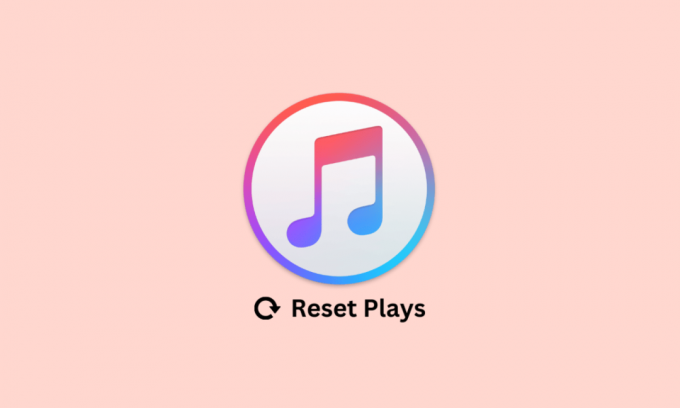
कई प्रयोक्ताओं ने रिपोर्ट किया है कि उनके प्ले काउंट्स सही ढंग से प्रदर्शित नहीं होते हैं, और कुछ प्रयोक्ताओं को यह देखने में दिलचस्पी नहीं है कि उन्होंने एक विशेष गीत कितनी बार सुना है। इसलिए इस समस्या को हल करने के लिए, Apple उपयोगकर्ताओं को प्ले काउंट को हटाने या उन्हें iTunes डिस्प्ले से साफ़ करने की अनुमति देता है। इस लेख को पढ़ते रहें क्योंकि हम आपको बताएंगे कि आईट्यून प्ले काउंट आईफोन को कैसे रीसेट किया जाए।

विषयसूची
- ITunes पर नाटकों को कैसे रीसेट करें
- आईट्यून्स पर नाटकों को कैसे रीसेट करें?
- मैक पर आईट्यून्स लाइब्रेरी को कैसे रीसेट करें?
- आईट्यून्स लाइब्रेरी को मैन्युअल रूप से कैसे साफ़ करें?
ITunes पर नाटकों को कैसे रीसेट करें
कई प्रयोक्ताओं ने रिपोर्ट किया है कि उनके प्ले काउंट्स सही ढंग से प्रदर्शित नहीं होते हैं, और कुछ प्रयोक्ताओं को यह देखने में दिलचस्पी नहीं है कि उन्होंने एक विशेष गीत कितनी बार सुना है। इसलिए इस समस्या को हल करने के लिए, Apple उपयोगकर्ताओं को प्ले काउंट को हटाने या उन्हें iTunes डिस्प्ले से साफ़ करने की अनुमति देता है। इस लेख को पढ़ते रहें क्योंकि हम आपको बताएंगे कि कैसे आइट्यून्स प्ले काउंट आईफोन को रीसेट करें और आईट्यून्स प्लेकाउंट को रीसेट करें।
आईट्यून्स पर नाटकों को कैसे रीसेट करें?
आप इसे कैसे कर सकते हैं यह जानने के लिए नीचे दिए गए चरणों का पालन करें।
1. खोलें ई धुन ऐप और पता लगाएं वांछित गीत या एल्बम जिसके लिए आप प्ले काउंट को रीसेट करना चाहते हैं।
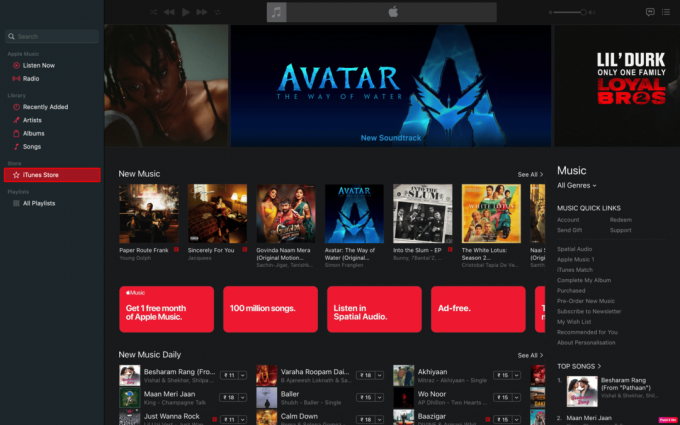
2. पर राइट-क्लिक करें वांछित एल्बम या गीत और क्लिक करें गाने की जानकारी संदर्भ मेनू से।
3. फिर, पर क्लिक करें रीसेट उस विशेष ट्रैक के प्ले काउंट को रीसेट करने का विकल्प।
टिप्पणी: यदि आप एक से अधिक गाने या सभी गाने रीसेट करना चाहते हैं तो गाने की सूची में जाएं, दबाएं कमांड + ए कुंजियाँ. फिर, हाइलाइट किए गए ट्रैक्स पर राइट-क्लिक करें, और मेनू दिखाया जाएगा। इसके बाद की ओर बढ़ें गाने की जानकारी मेनू से और क्लिक करें रीसेट सभी ट्रैक्स के प्ले काउंट को रीसेट करने का विकल्प।
यह भी पढ़ें: आईट्यून्स रेडियो को कैसे रद्द करें
मैक पर आईट्यून्स लाइब्रेरी को कैसे रीसेट करें?
आइए देखें कि मैक में आईट्यून्स लाइब्रेरी को कैसे रीसेट किया जाए।
टिप्पणी: यदि आप मैकबुक का उपयोग कर रहे हैं, तो सुनिश्चित करें आइट्यून्स बंद करें और खोजक खोलेंखिड़की नीचे दिए गए चरणों का पालन करने से पहले।
1. चुनना खोजक और पर क्लिक करें जाना शीर्ष मेनू बार से विकल्प।
2. फिर, पर क्लिक करें घर ड्रॉप-डाउन मेनू से विकल्प।

3. से घर निर्देशिका, पर जाएँ संगीत> आईट्यून्स.

4. पर राइट-क्लिक करें आईट्यून्स लाइब्रेरी.आईटीएल और आईट्यून्स म्यूजिक लाइब्रेरी.एक्सएमएल फ़ाइलें और दबाएँ मिटानाचाबी उन फाइलों को मिटाने के लिए।
एक बार जब आप यह कर लेते हैं, आईट्यून खोलें अपने Mac पर और अपनी संगीत लाइब्रेरी बनाएँ। इस तरह आप मैक डिवाइस के जरिए आईट्यून्स पर नाटकों को रीसेट कर सकते हैं।
यह भी पढ़ें: फ़ाइल को ठीक करें iTunes Library.itl को पढ़ा नहीं जा सकता
आईट्यून्स लाइब्रेरी को मैन्युअल रूप से कैसे साफ़ करें?
आईट्यून्स लाइब्रेरी को मैन्युअल रूप से साफ़ करने के लिए नीचे दिए गए चरणों का पालन करें:
1. सबसे पहले, नेविगेट करें ई धुन आपके मैक पर।
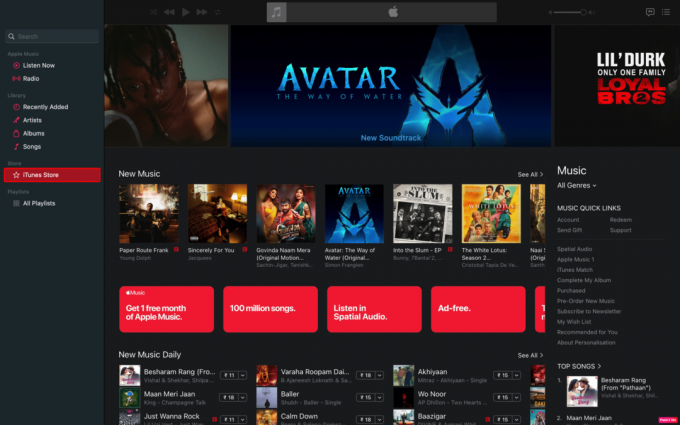
2. फिर, चुनें मीडिया प्रकार जिसे आप संपादित करना चाहते हैं। उदाहरण के लिए, फिल्में, संगीत आदि।
3. का चयन करें वांछित वस्तुएं आप हटाना चाहते हैं और दबाएं कुंजी हटाएं.
टिप्पणी: Mac पर फ़ोल्डर में सभी फ़ाइलों का चयन करने के लिए, आपको दबाना होगा कमांड + ए कुंजियाँ.
अनुशंसित:
- विंडोज 10 में माइक्रोसॉफ्ट स्टोर एरर 0x8A150006 को ठीक करें
- मैक पर ज़ूम पर काम नहीं कर रहे AirPods माइक को कैसे ठीक करें I
- आईफोन से आईट्यून्स में प्लेलिस्ट कैसे ट्रांसफर करें
- इंस्टाग्राम एक्सप्लोर पेज को कैसे रीसेट करें
हम आशा करते हैं कि आपने सीखा है कि कैसे करना है ITunes पर नाटकों को रीसेट करें और आइट्यून्स playcount रीसेट करें। नीचे टिप्पणी अनुभाग के माध्यम से अपने प्रश्नों और सुझावों के साथ हम तक पहुंचने में संकोच न करें। साथ ही यह भी बताएं कि आप हमारे अगले लेख में किस विषय के बारे में जानना चाहते हैं।



